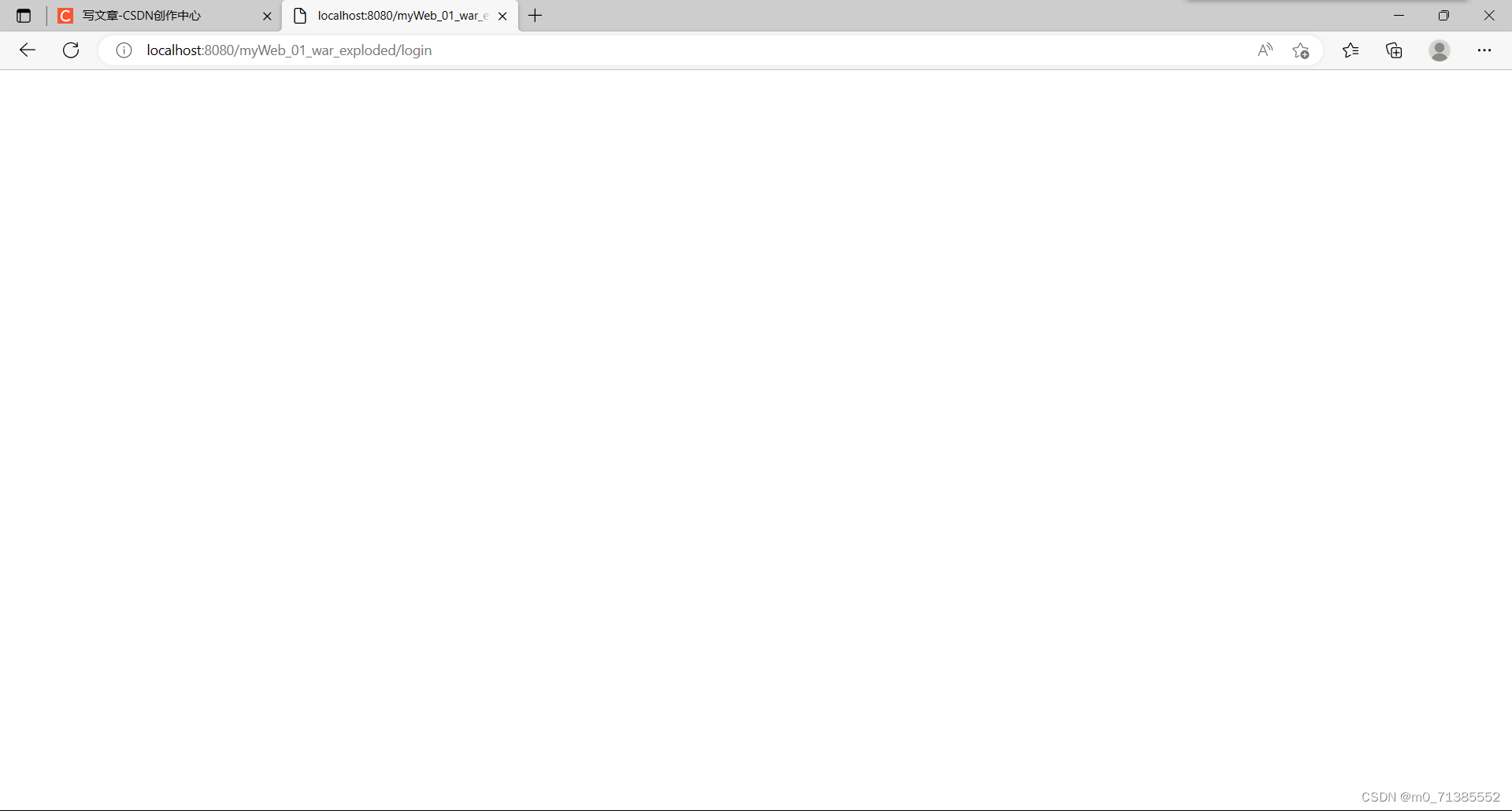IDEA如何配置Tomcat
一、使用IDEA配置Tomcat的步骤
1、在IDEA右上角的项目运行列表中选中 Edit Configurations
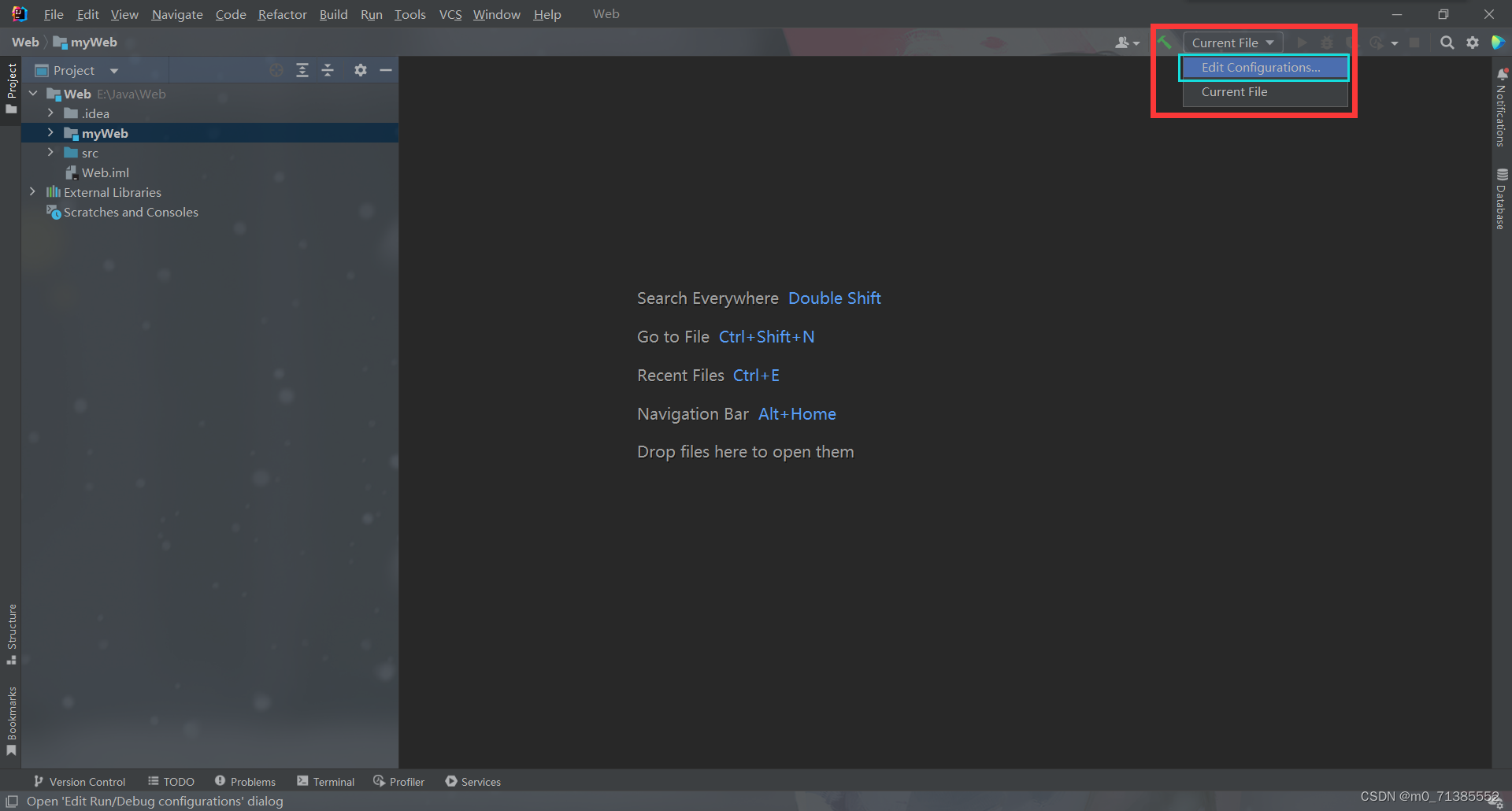
2、进入新的窗口点击"+"

3、找到Toncat Server中的Local进行点击
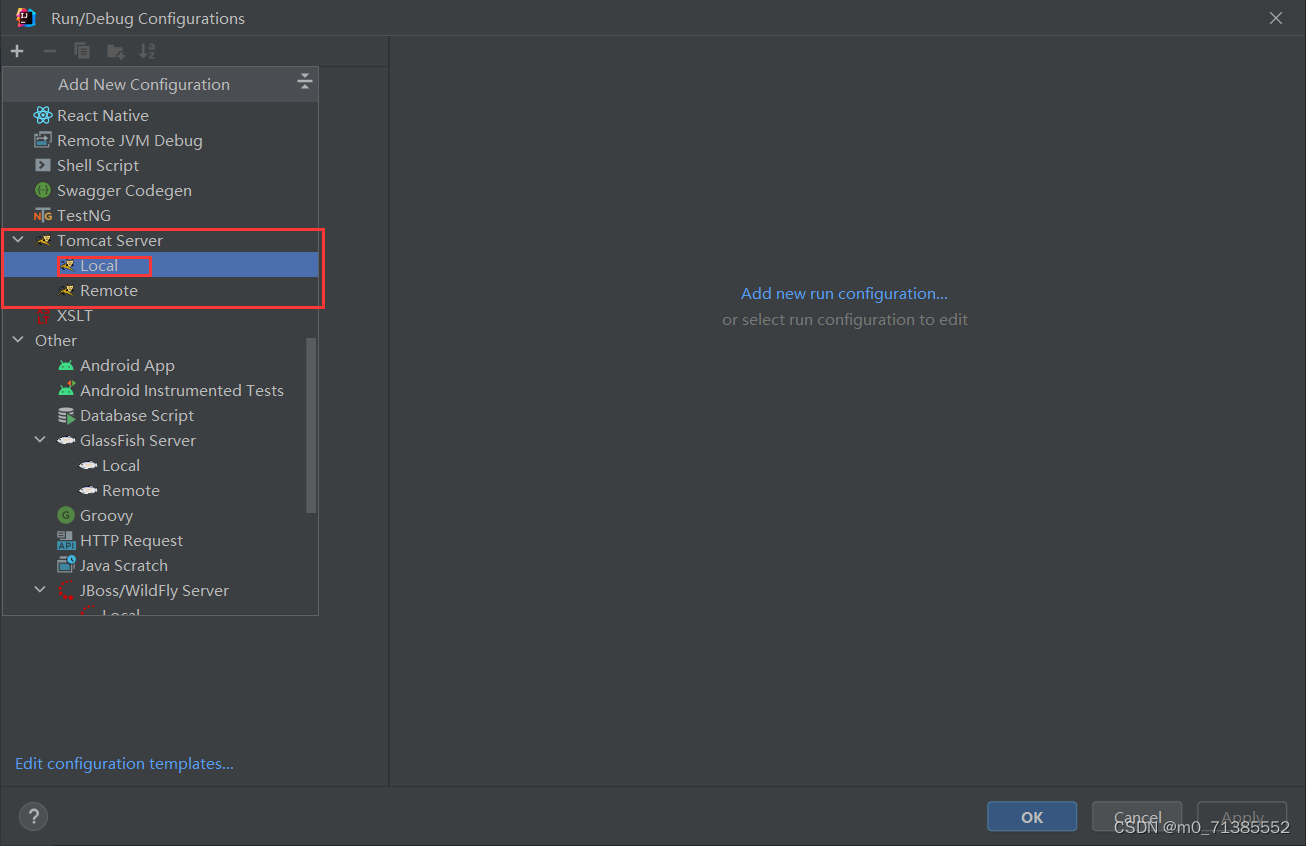
4、配置Tomcat路径
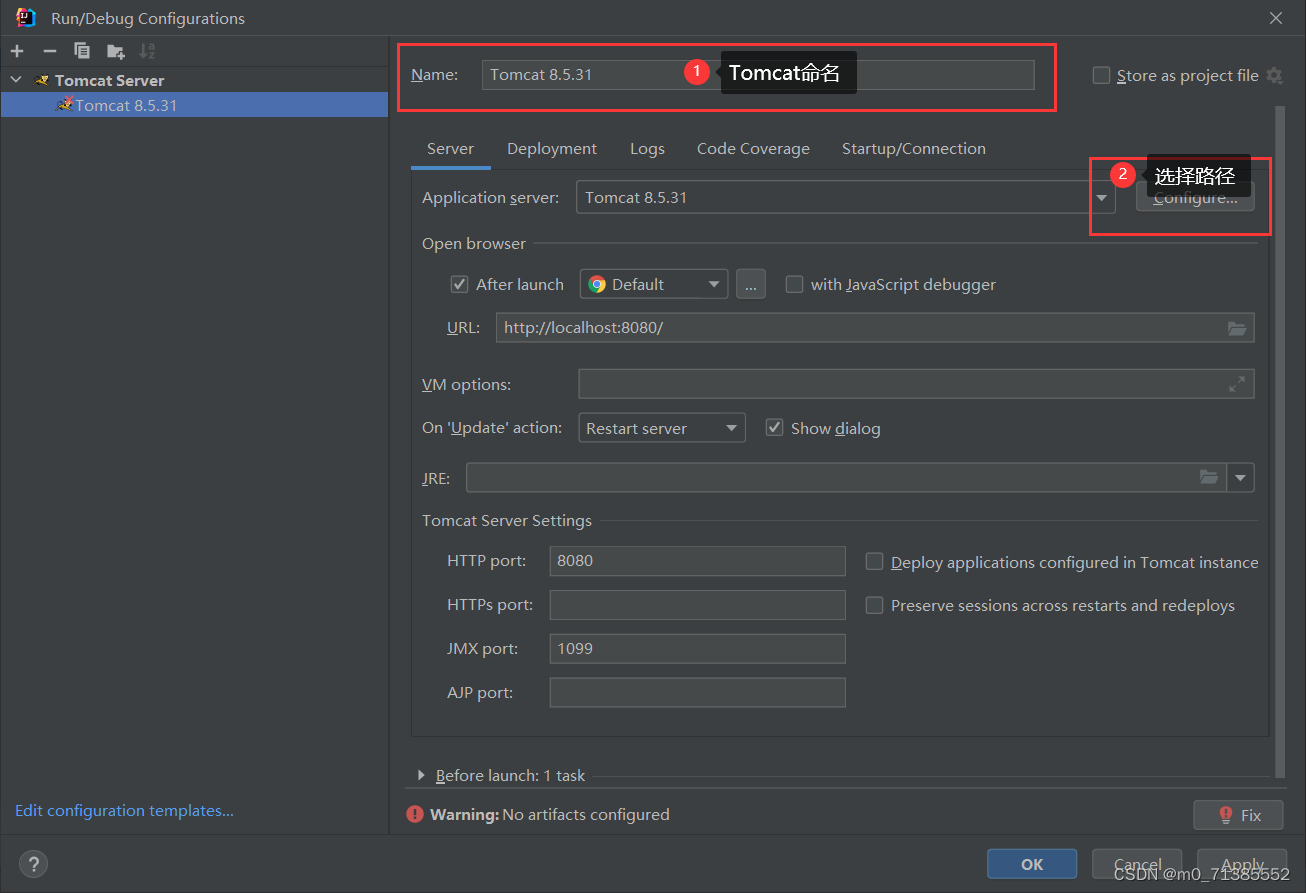
选择路径点击ok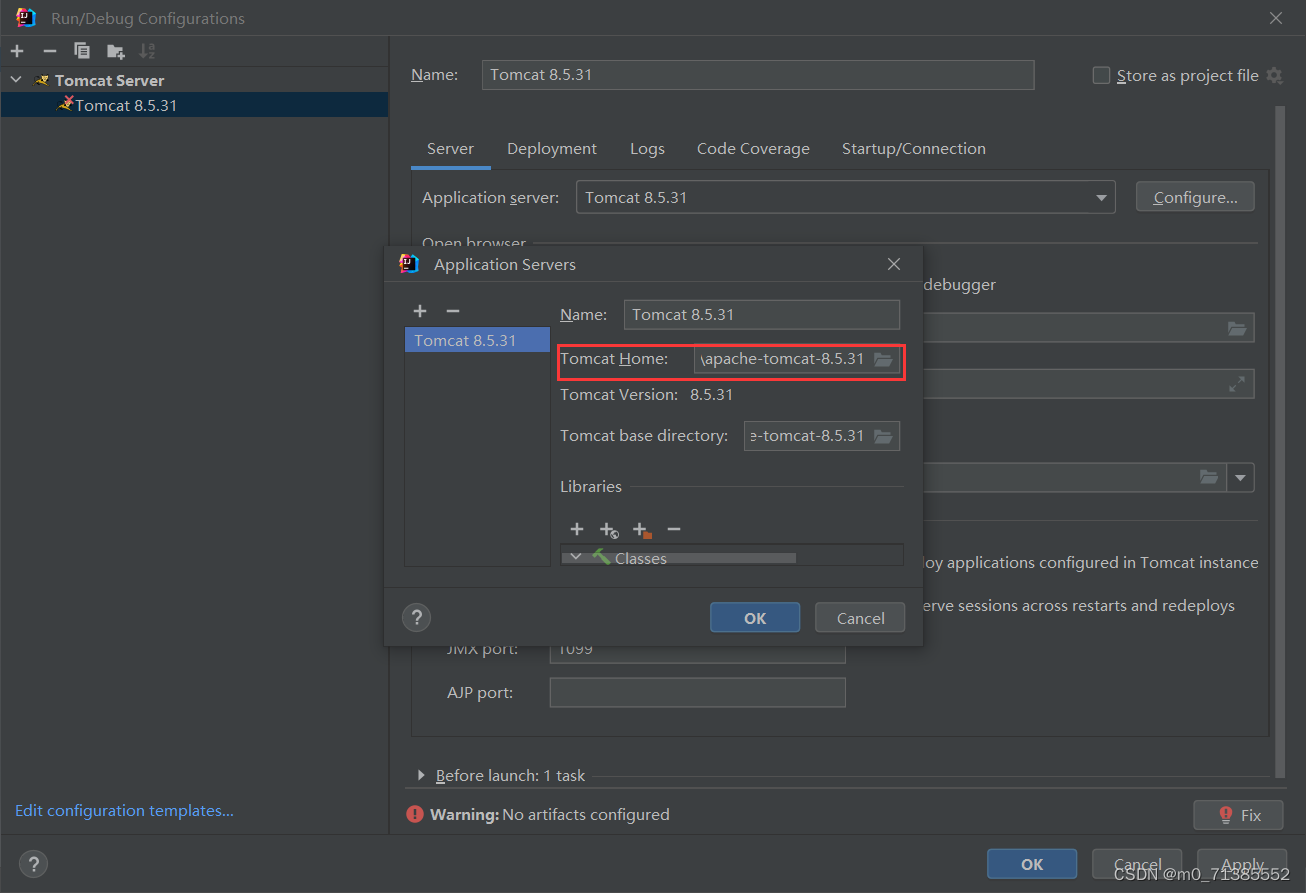
然后应用Tomcat点击确定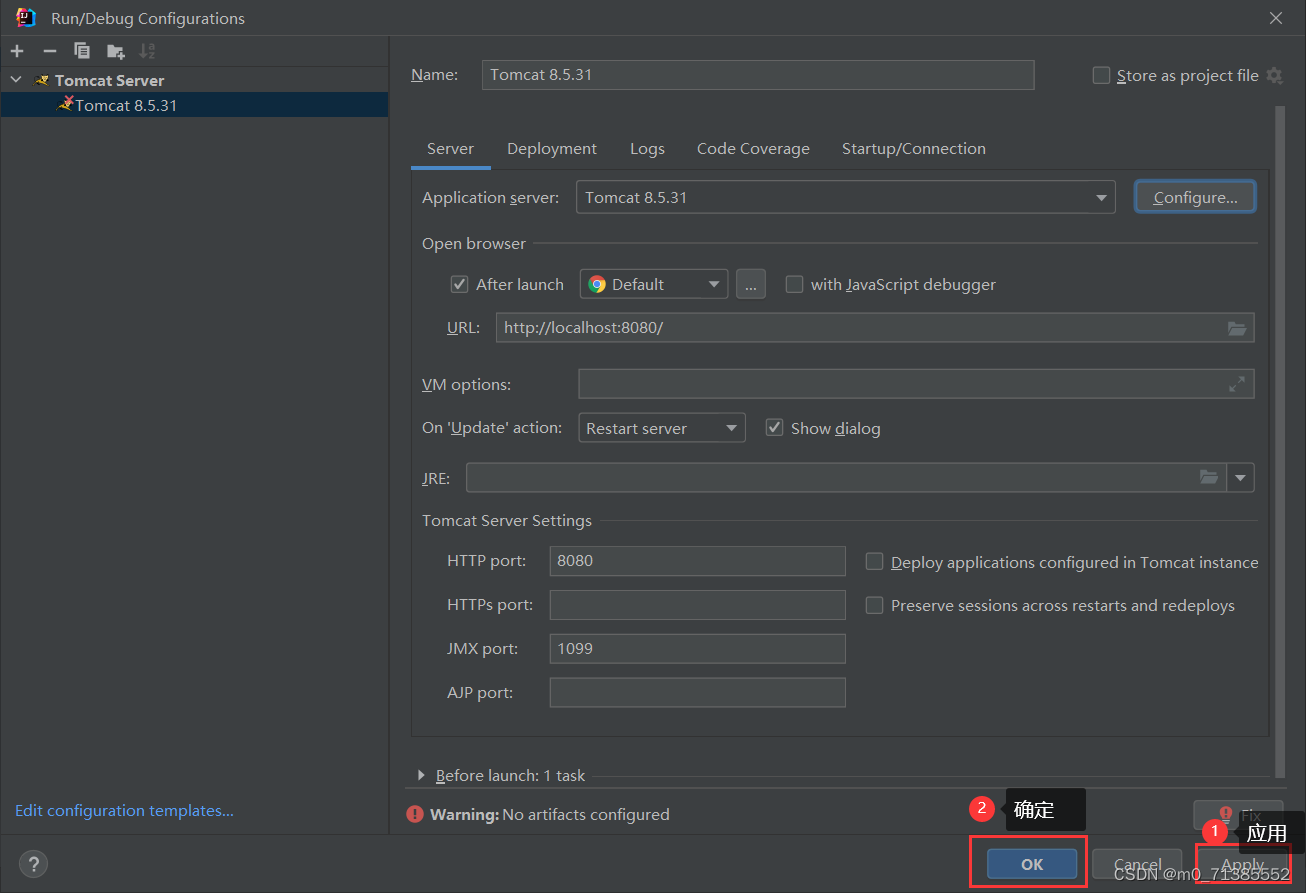
这样我们的Tomcat就配置好了
二、使用Serclet,通过浏览器访问Servlet程序
1、首先我们新建一个模板进行右击选择 Add Framework Support
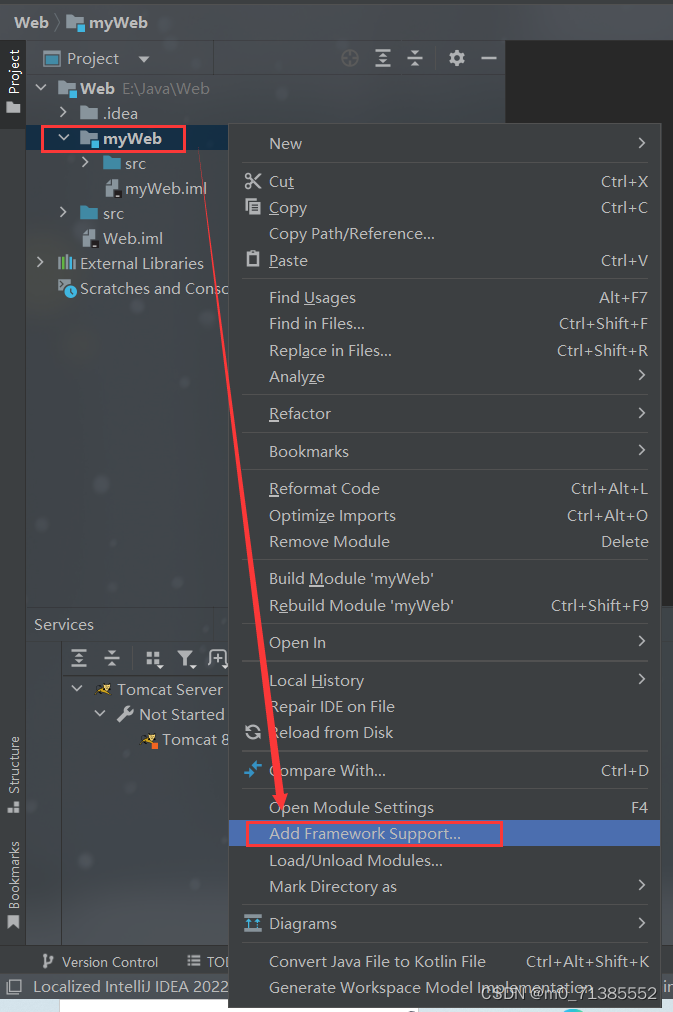
2、勾选Web Applicataion然后点击ok
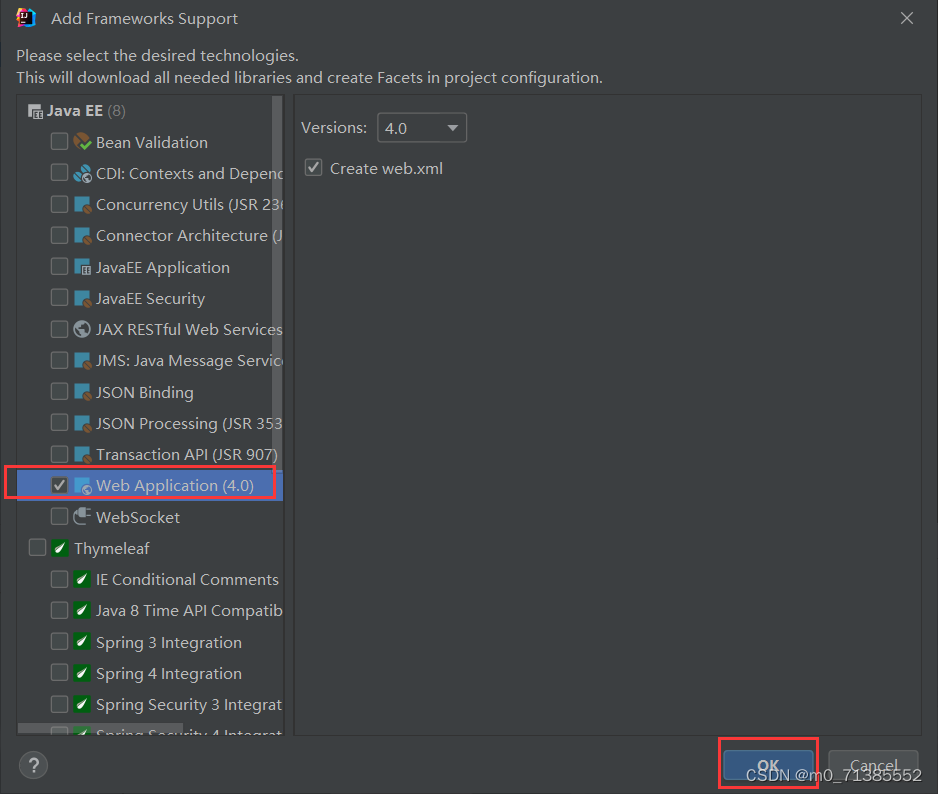
这时候我们创建的模板里会出现一个名为Web的文件夹就表示成功了
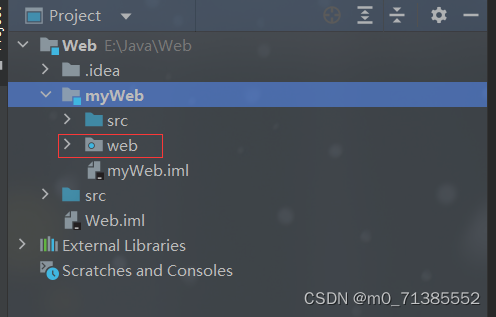
3、创建一个名为lib的文件夹
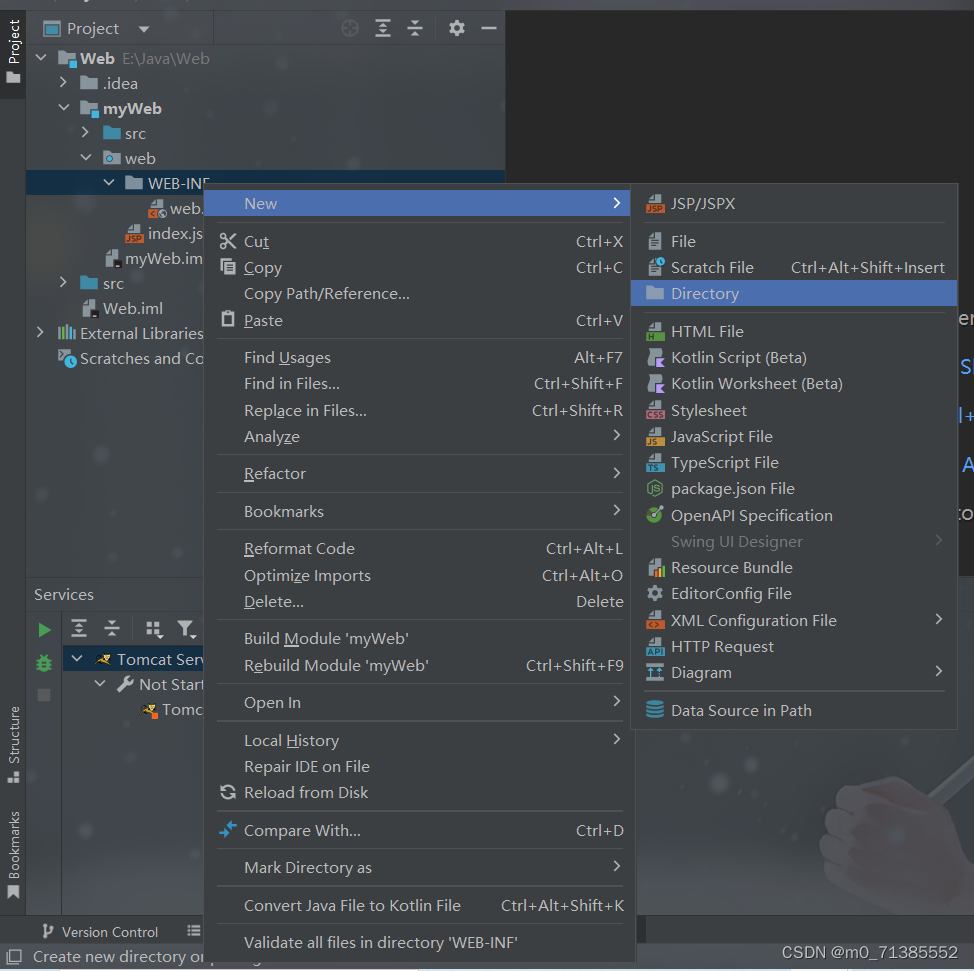
4、把所需要的jar包导入lib文件夹中,选中架包右击 Add as library,接下来会弹出一个弹框点击ok
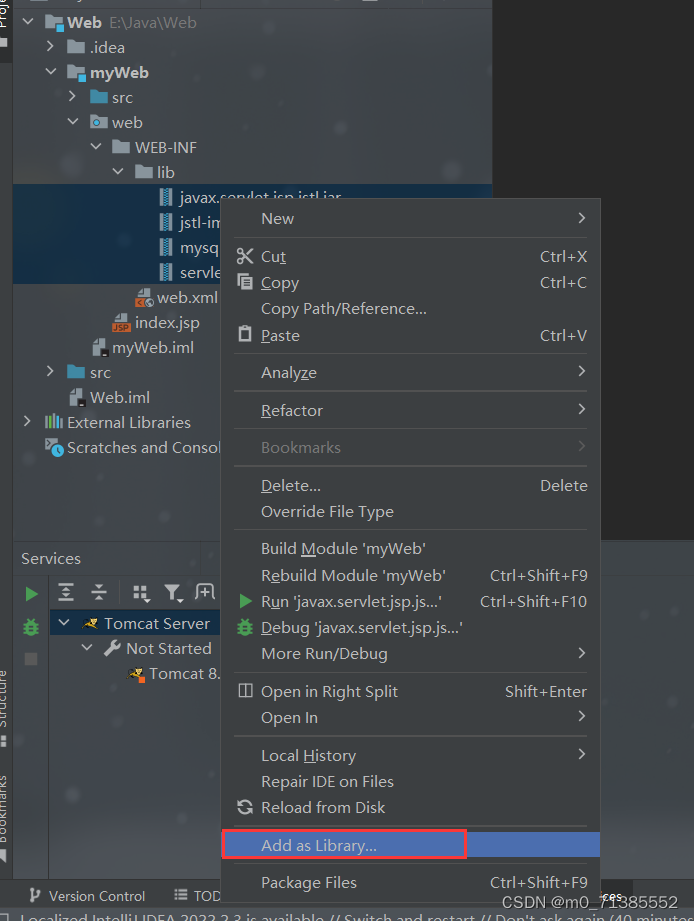
5、在src下创建一个Java类实现Servlet类并且实现接口中的方法
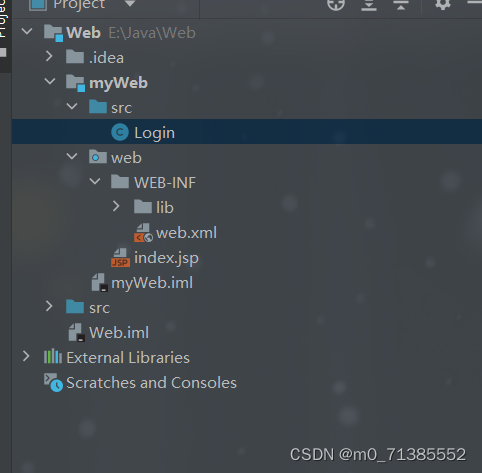
实现Servlet接口代码如下:
import javax.servlet.*;
import java.io.IOException;
public class Login implements Servlet {
@Override
public void init(ServletConfig servletConfig) throws ServletException {
}
@Override
public ServletConfig getServletConfig() {
return null;
}
@Override
public void service(ServletRequest servletRequest, ServletResponse servletResponse) throws ServletException, IOException {
}
@Override
public String getServletInfo() {
return null;
}
@Override
public void destroy() {
}
}6、在Web文件夹下的index.jsp中写入如下代码
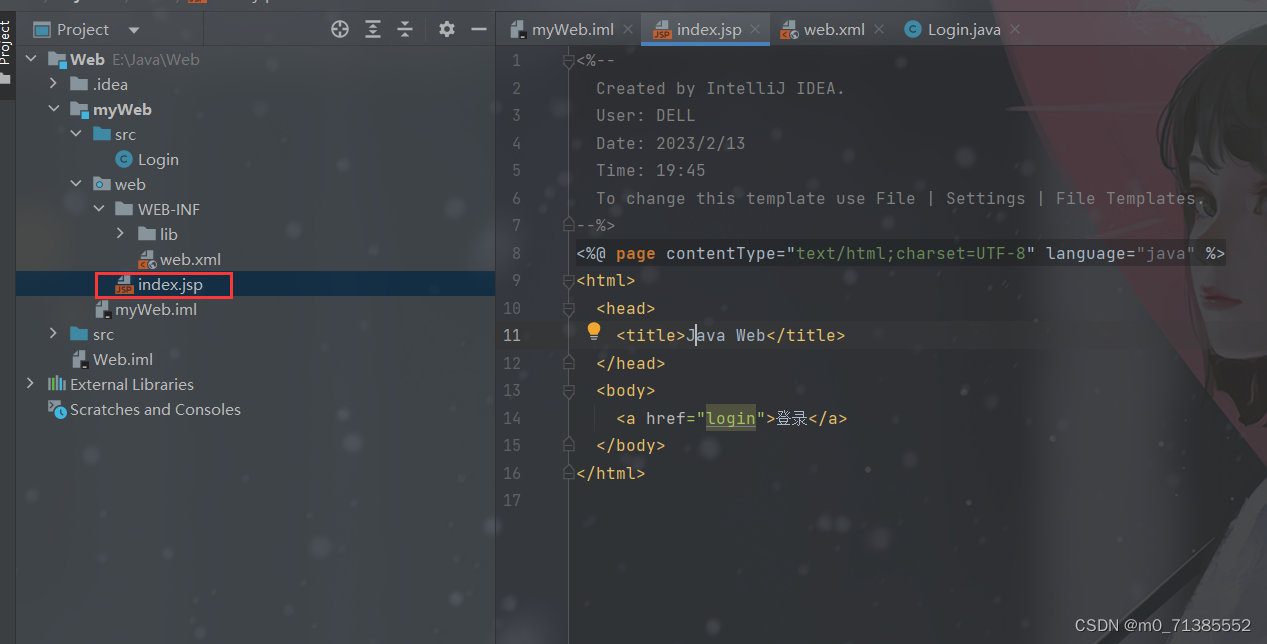
代码如下:
<%--
Created by IntelliJ IDEA.
User: DELL
Date: 2023/2/13
Time: 19:45
To change this template use File | Settings | File Templates.
--%>
<%@ page contentType="text/html;charset=UTF-8" language="java" %>
<html>
<head>
<title>Java Web</title>
</head>
<body>
<a href="login">登录</a>
</body>
</html>
7、在 WEB-INF 下的 web.xml 中来配置Servlet类并判断进行那个请求
<?xml version="1.0" encoding="UTF-8"?>
<web-app xmlns="http://xmlns.jcp.org/xml/ns/javaee"
xmlns:xsi="http://www.w3.org/2001/XMLSchema-instance"
xsi:schemaLocation="http://xmlns.jcp.org/xml/ns/javaee http://xmlns.jcp.org/xml/ns/javaee/web-app_4_0.xsd"
version="4.0">
<!-- 配置servlet类 -->
<servlet>
<!--起别名-->
<servlet-name>login</servlet-name>
<!-- servlet类所在的位置:类的全类名就是 包名.类名 -->
<servlet-class>Login</servlet-class>
</servlet>
<!-- Servlet类的映射:Servlet用来处理哪个请求 -->
<servlet-mapping>
<servlet-name>login</servlet-name>
<url-pattern>/login</url-pattern>
</servlet-mapping>
</web-app>8、运行代码,自动跳转浏览器
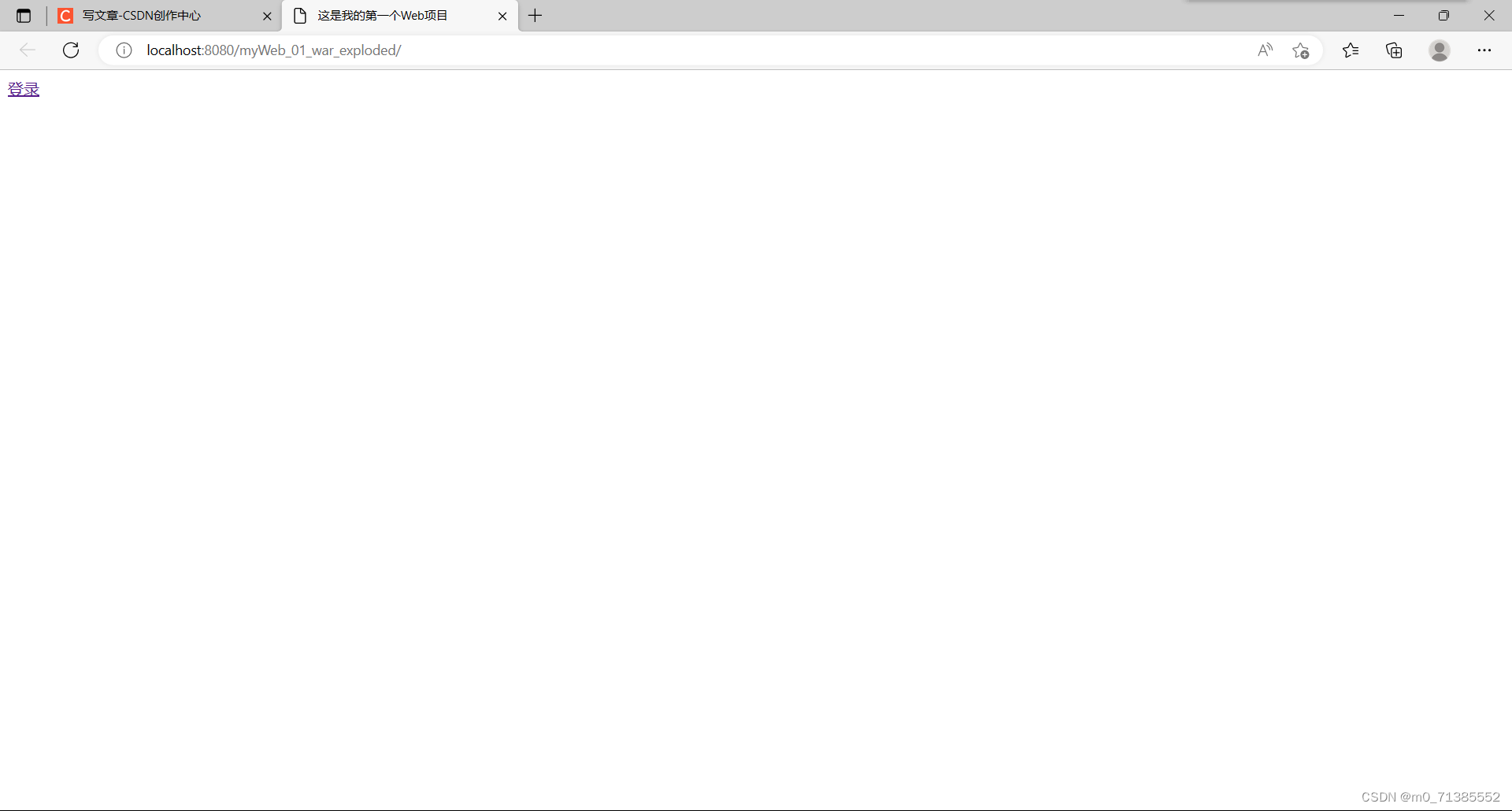
9、点击登录跳转新的页面